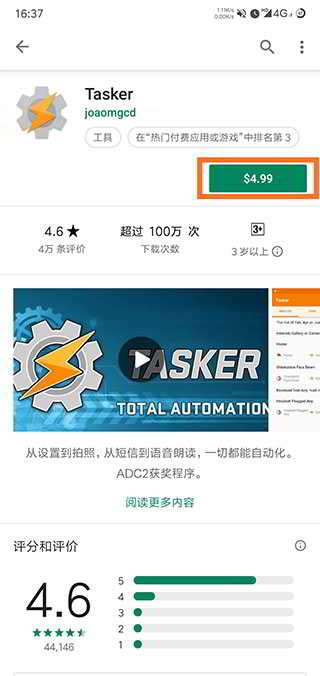લેખ ડિરેક્ટરી
- Taskerઆ શુ છે?Tasker神器Androidઆ સંસ્કરણનો ઉપયોગ કેવી રીતે કરવો
- TaskerWeChat પર નિયુક્ત વ્યક્તિના મિત્રો/જાહેર ખાતાઓ તરફથી આવતા સંદેશાઓ માટે સૂચના કેવી રીતે સેટ કરવી?
- Taskerરૂપરેખાંકન ફાઇલો કેવી રીતે આયાત કરવી?નિકાસ શેરTaskerરૂપરેખાંકન ડેટા લખો
- WeChat માહિતી પાછી ખેંચી લેવાથી કેવી રીતે અટકાવવી?ઉપાડ આર્ટિફેક્ટને રોકવા માટે Android ફોન ફ્રી રૂટ
- એન્ડ્રોઇડ ઓટોમેશન આર્ટિફેક્ટ:Taskerસિનિકાઇઝેશન પાસે મફત ડાઉનલોડ માટે પેઇડ વર્ઝન APP છે
- WeChat સંદેશાઓના સ્વચાલિત વાંચન કાર્યને કેવી રીતે સક્ષમ કરવું?Android WeChat ટેક્સ્ટ વૉઇસ વાંચન
Tasker આર્ટિફેક્ટ: તમારા ફોનને 3 સરળ પગલાંમાં સ્વચાલિત કરો!
સ્માર્ટફોન લોકો છેજીવનમોબાઇલ ફોનનો ઉપયોગ કરવાની પ્રક્રિયામાં, ઘણી વખત કેટલીક પુનરાવર્તિત સેટિંગ્સ કરવી જરૂરી છે. આ સમયે, અમે ઉપયોગ કરી શકીએ છીએTaskerઆર્ટિફેક્ટ ઑપરેશનના ઑટોમેશનની અનુભૂતિ કરે છે, જેનાથી કાર્યક્ષમતામાં સુધારો થાય છે.
શું છે"Tasker"?
Taskerતે એક એન્ડ્રોઇડ ઓટોમેશન ટૂલ છે:
- "જ્યારે A સ્થિતિ થાય છે, ત્યારે તે B ક્રિયાને ટ્રિગર કરે છે".
"Tasker” ફોનના બિલ્ટ-ઇન કાર્યોને સ્વચાલિત કરી શકે છે, અને તે બધું તમે ઇચ્છો છો તેના ઉપયોગના કેસ પર આધાર રાખે છે ▼
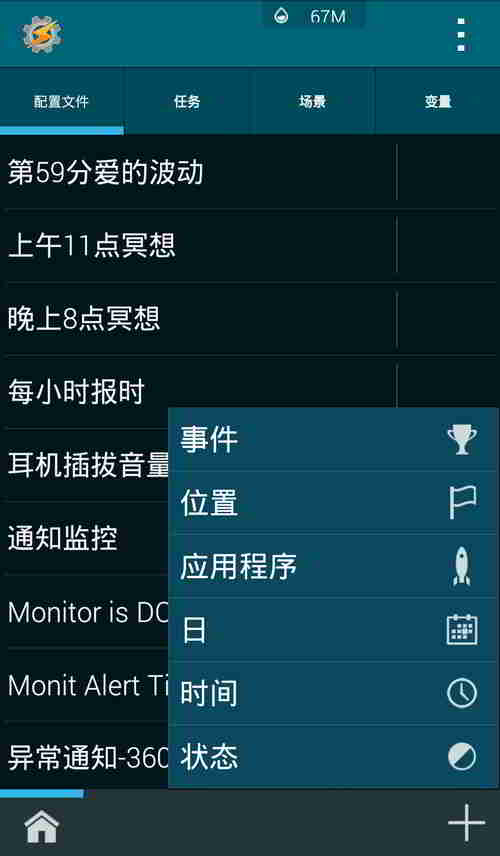
દા.ત.
- જ્યારે તમે સૂઈ જાઓ ત્યારે તે તમને આપમેળે મ્યૂટ કરવામાં મદદ કરી શકે છે;
- જ્યારે તમે ઘરે પહોંચો ત્યારે તમારા ફોનને લૉક કરશો નહીં;
- ડ્રાઇવિંગ કરતી વખતે નેવિગેશન મેપને આપમેળે શરૂ કરો;
- જ્યારે સ્ક્રીન લૉક થાય છે, ત્યારે સિંક્રનાઇઝેશન ફંક્શન આપમેળે બંધ થઈ જાય છે;
- QQ મેઇલબોક્સઉલ્લેખિત ઇમેઇલ પ્રાપ્ત કરતી વખતે, વૉઇસ રીમાઇન્ડર;
- જ્યારે ફોન સંપૂર્ણ ચાર્જ થાય ત્યારે વૉઇસ રિમાઇન્ડર;
- જ્યારે ફોનની બેટરી 20% રહે છે, ત્યારે વૉઇસ રિમાઇન્ડર;
- પાવર સેવિંગ મોડને આપમેળે ચાલુ કરવા માટે બિલ્ટ-ઇન સુવિધાઓનો ઉપયોગ કરો અને વધુ...
એન્ડ્રોઇડ ફોન વપરાશકર્તાઓ માટે કે જેઓ ખાસ કરીને "ફોન સેટિંગ્સમાં વારંવાર ફેરફાર કરવા" માટે યોગ્ય છે, તમે "Tasker"તમે ઇચ્છો તે સેટિંગ્સને આપમેળે સમાયોજિત કરવામાં અથવા વિવિધ પરિસ્થિતિઓમાં તમને જોઈતી સુવિધાઓને ચાલુ કરવામાં સહાય કરે છે.
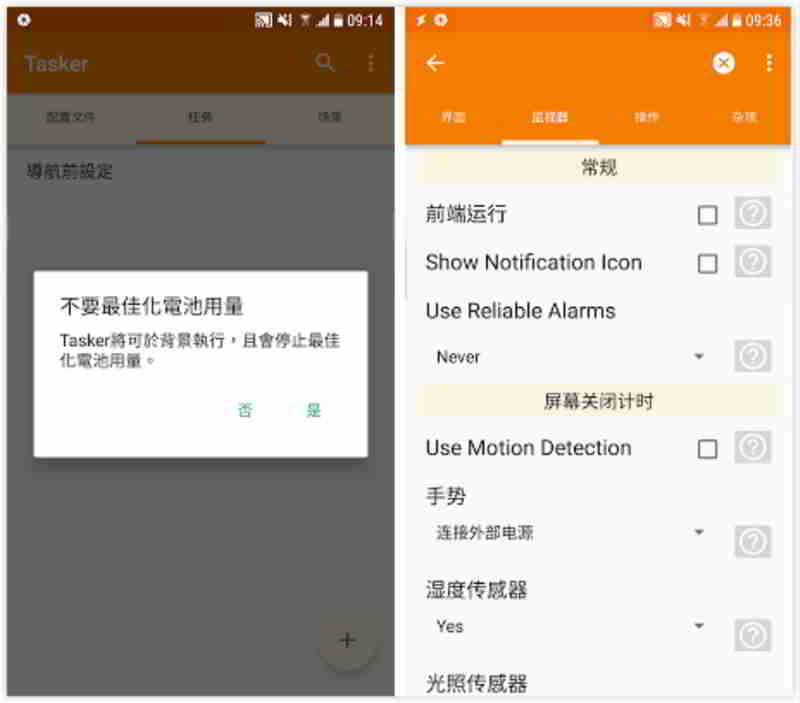
તો iOS વપરાશકર્તાઓ વિશે શું?શું ત્યાં સમાન સાધન છે? iOS વપરાશકર્તાઓ "વર્કફ્લો" અજમાવી શકે છે.
Taskerઆર્ટિફેક્ટ ચાઇનીઝ સંસ્કરણ ડાઉનલોડ
如何 下载Taskerમફત સંસ્કરણ?
- "Tasker"ચુકવણી છે软件, જે સીધા Google Play પર ખરીદી શકાય છે.
- તેના શક્તિશાળી કાર્યોને કારણે, કિંમત ખર્ચાળ નથી, જ્યાં સુધી તે લગભગ 22 યુઆન છે.
- જો તમે હજી સુધી તેનો ઉપયોગ કર્યો નથી અને તમને તેની જરૂર છે કે કેમ તેની ખાતરી નથી, તો તમે મફત અજમાયશ સંસ્કરણ અજમાવી શકો છો.
- "Tasker"વિકાસકર્તા, તેની સત્તાવાર વેબસાઇટ પર, સાત-દિવસની અજમાયશ આવૃત્તિ પ્રદાન કરે છે જે સીધા ડાઉનલોડ કરી શકાય છે.
વૈકલ્પિક રીતે, તમે પાસ કરી શકો છોચેન વેઇલીંગબ્લોગ ડાઉનલોડ કરવા માટે સંપૂર્ણપણે મફત છેTasker ચાઇનીઝમાં પેઇડ વર્ઝન છે ▼
કેવી રીતે વાપરવું Tasker ?
ઘણું કરવાનું છેWechat માર્કેટિંગમિત્રે પૂછ્યું:Taskerશું તેનો ઉપયોગ કરવો મુશ્કેલ હશે?ખરેખરTaskerપ્રારંભ કરવું સરળ છે!
લોકો શા માટે અનુભવે છેTaskerખૂબ જટિલ અને વાપરવા માટે મુશ્કેલ?
હકીકતમાં, તેનો તર્ક ખૂબ જ સરળ છે ▼
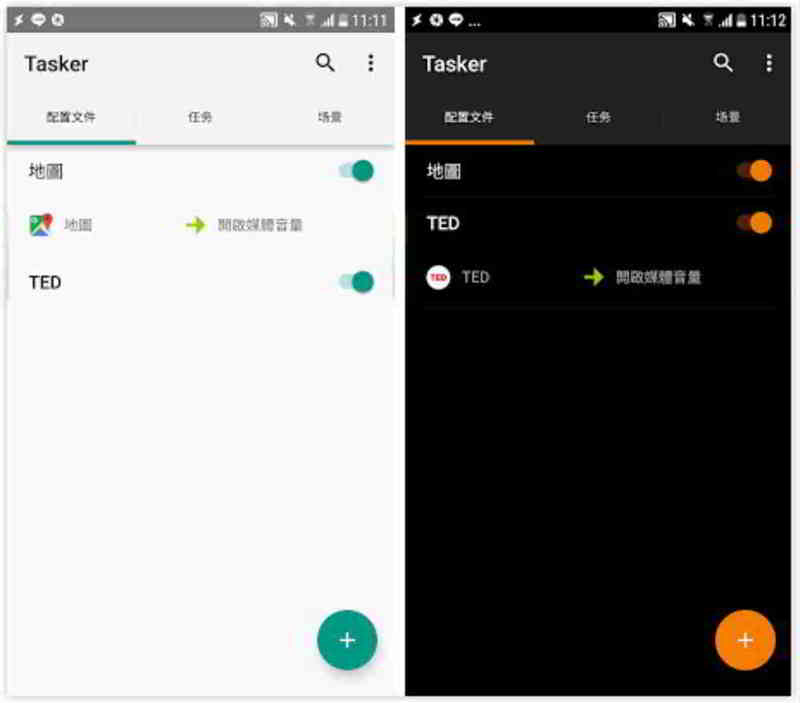
મુખ્ય મુશ્કેલી એ છે કે શું તમે "સ્વચાલિત અને સર્જનાત્મક" સ્વયંસંચાલિત પ્રક્રિયા સાથે આવી શકો છો.
પહેલા તમારી જાતને આ પ્રશ્ન પૂછો:
- કઈ પરિસ્થિતિગત પરિસ્થિતિઓમાં તમે કઈ ક્રિયાઓને આપમેળે ટ્રિગર કરવા માંગો છો?
હું દર્શાવવા માટે એક ઉદાહરણ આપીશ.
ઉદાહરણ તરીકે, મેં તાજેતરમાં વેલી મેપ્સ નેવિગેશનનો ઉપયોગ વાહન ચલાવવા માટે કર્યો છે, પરંતુ હું સામાન્ય રીતે મારા ફોનને સાયલન્ટ રાખવાનું પસંદ કરું છું (કોઈપણ વિક્ષેપો વિના અને આકસ્મિક રીતે અન્ય લોકોને ખલેલ પહોંચાડ્યા વિના).
તેથી, મને સ્વચાલિત પ્રક્રિયાની જરૂર છે:
- જ્યારે પણ હું Google Maps ખોલું છું, ત્યારે હું મીડિયા વોલ્યુમ ચાલુ કરું છું અને નેવિગેશન અવાજ કરું છું.
- પરંતુ જ્યારે હું Google Mapsમાંથી બહાર નીકળું છું, ત્યારે હું તેને મ્યૂટ કરું છું અને વિક્ષેપો ટાળું છું.
આ બિંદુએ, તમારે ઉપયોગ કરવા માટે ફક્ત 3 પગલાંની જરૂર છે "Tasker"ઉપરની આવશ્યકતાઓને હલ કરો!
પગલું 1: સંદર્ભ શરતો ગોઠવો અને સેટ કરો
પ્રથમ વખત પ્રવેશી રહ્યા છીએ"Tasker, તમે "પ્રોફાઇલ" પૃષ્ઠ જોશો, જે વાસ્તવમાં તમને "સિચ્યુએશનલ કંડીશન બનાવવા (ઓટો-રિસ્પોન્સ ટ્રિગર)" કરવાની મંજૂરી આપે છે.
વિવિધ શરતો સેટ કરી શકાય છે:
- સેલ ફોન સેન્સર;
- ખાસ સમય બિંદુ;
- ખાસ સાધનો;
- બેટરી સ્થિતિ વગેરે...
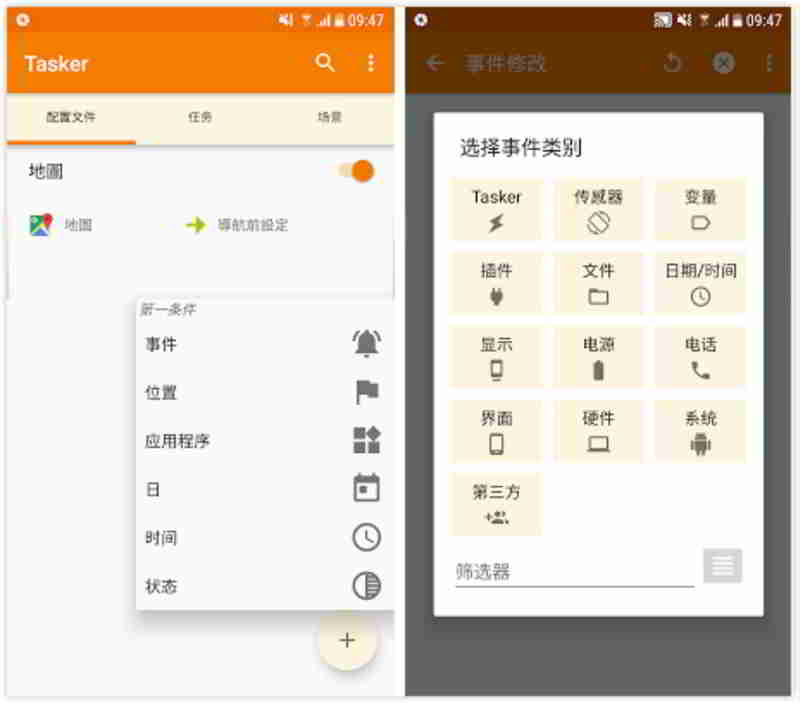
- ઉદાહરણ તરીકે, ઉપર જણાવેલ ઉદાહરણમાં, મારી શરત છે: "જ્યારે Google નકશા શરૂ થાય છે" ત્યારે અમુક વર્તન ટ્રિગર થાય છે ▲
- આ બિંદુએ, હું નીચેના જમણા ખૂણે "+" પર ક્લિક કરીશ, "એપ્લિકેશનો" પસંદ કરીશ અને "Google Maps" પસંદ કરીશ.
- આ તે "શરત" ઉમેરશે જે હું "પ્રોફાઇલ" કરવા માંગુ છું એટલે કે "જ્યારે Google નકશા શરૂ થાય છે" ▼
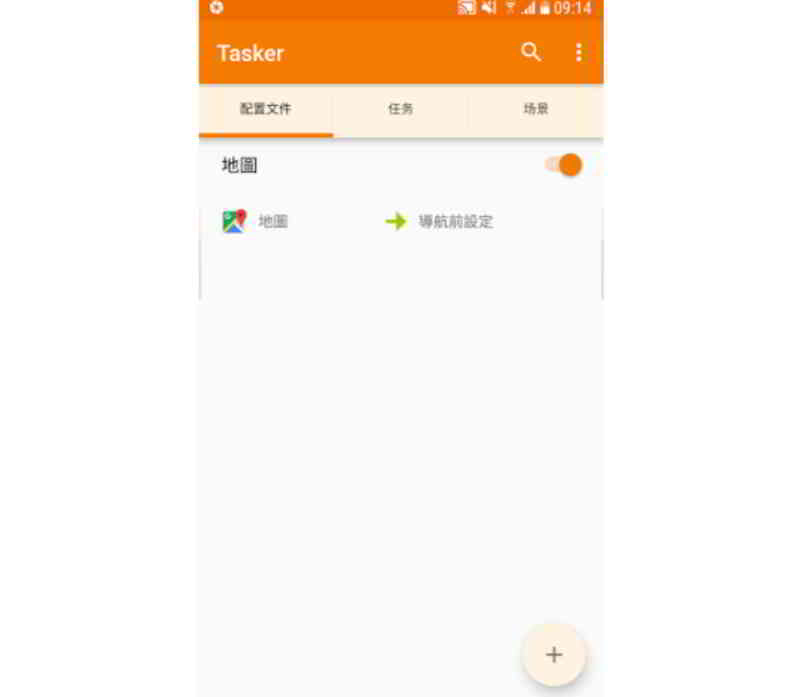
પગલું 2: કાર્ય, ક્રિયાને ટ્રિગર કરવા માટે સેટ કરો
આગળ, તમે બીજા પૃષ્ઠ પરના "કાર્યો" માં વિવિધ ક્રિયાઓ ઉમેરી શકો છો જેને તમે ટ્રિગર કરવા માંગો છો.
"Tasker"એક શક્તિશાળી ઓટોમેશન ટૂલ માનવામાં આવે છે કારણ કે તે ફોન પર લગભગ કોઈપણ ઉપકરણ કાર્યને ટ્રિગર કરી શકે છે, વોલ્યુમ અને નેટવર્કથી લઈને વિવિધ સેટિંગ્સ સુધી...
પાછલા ઉદાહરણ પર પાછા જઈએ તો, હું જે ક્રિયાને ટ્રિગર કરવા માંગુ છું તે છે "મીડિયા વોલ્યુમ ચાલુ કરો", તેથી હું "ટાસ્ક" પૃષ્ઠના નીચેના જમણા ખૂણે "+" પર ક્લિક કરું છું અને "મીડિયા વોલ્યુમ સ્તર 11" ની ક્રિયા ઉમેરું છું. ▼
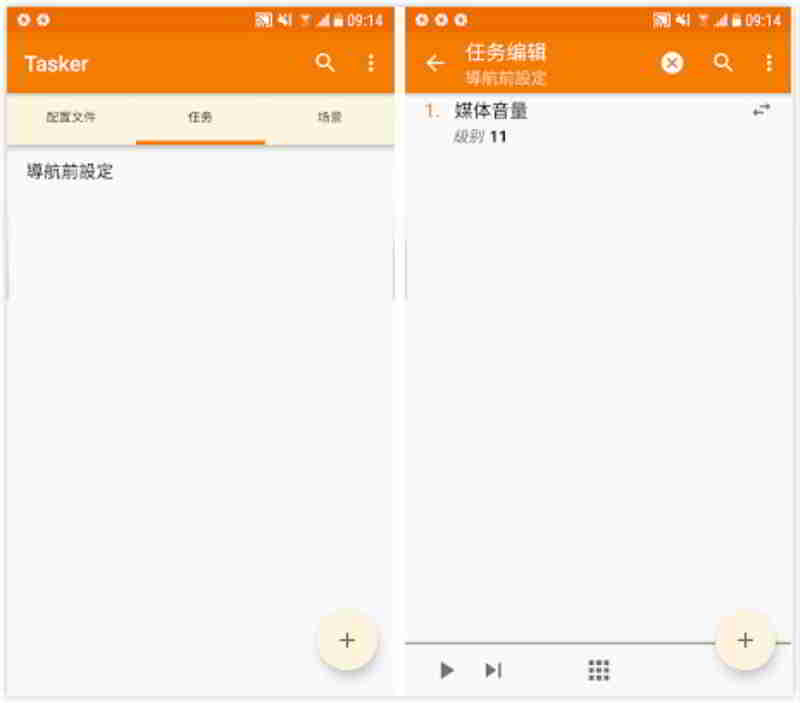
પગલું 3: રૂપરેખાંકનને કાર્ય સાથે લિંક કરો
"શરત" અને "ટ્રિગર એક્શન" સાથે, તમે પછી 2 ને એકસાથે લિંક કરી શકો છો.
એક નકશો ગોઠવણી શરૂ કરવામાં આવશે, જે હમણાં જ બનાવેલ ટર્ન ઓન મીડિયા વોલ્યુમ કાર્ય સાથે જોડાયેલ છે.
નીચેનું ચિત્ર બીજું ઉદાહરણ છે ▼
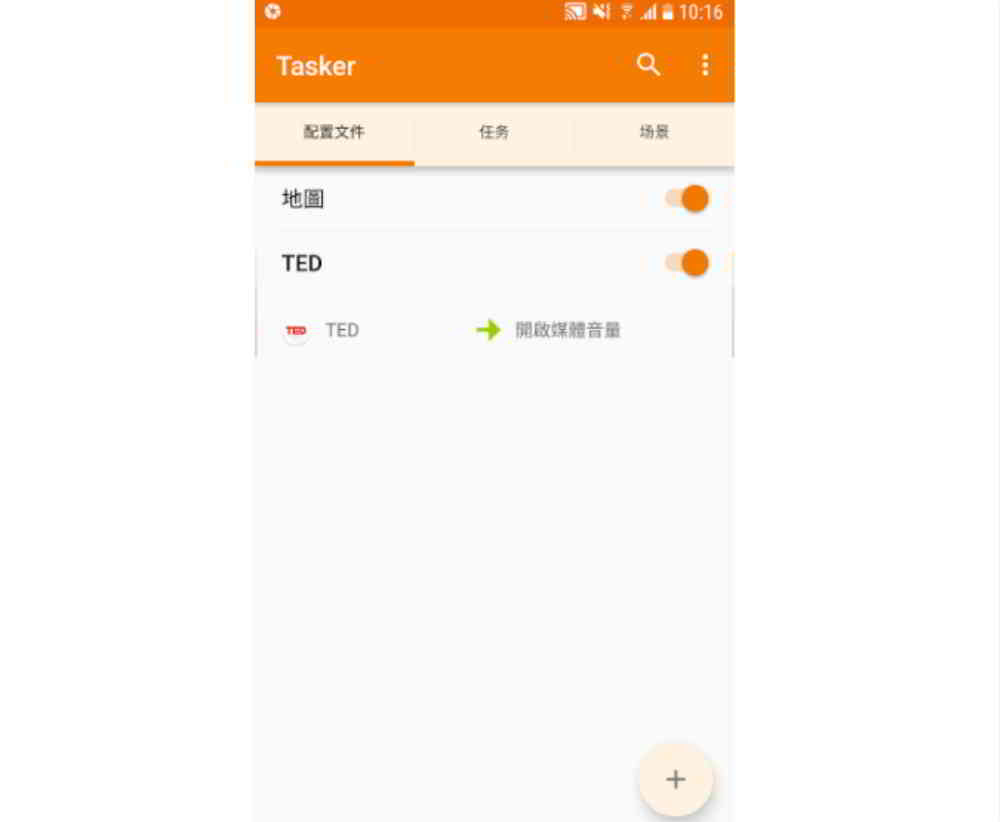
- જ્યારે હું TED Movies એપ્લિકેશન ખોલું છું ત્યારે તે મીડિયા વોલ્યુમ ફંક્શનને પણ આપમેળે ટ્રિગર કરે છે.
માં "Tasker"ઉપરની શરતો અને ક્રિયાઓ ઉમેરો, વાસ્તવિક અમલની અસર નીચે મુજબ છે:
- જ્યારે હું મારા ફોન પર Google નકશા ખોલું છું, ત્યારે મીડિયા વોલ્યુમ આપમેળે 11 પર ગોઠવાય છે જેથી હું નેવિગેશન સાંભળી શકું.
- જ્યારે હું Google નકશામાંથી બહાર નીકળું છું, ત્યારે મીડિયા વોલ્યુમ આપમેળે તેની મૂળ મ્યૂટ સ્થિતિમાં પાછું આવે છે.
આ ઓટોમેશન પ્રક્રિયા પૂર્ણ કરે છે, તેને ફરીથી મેન્યુઅલી સેટ કરવાની જરૂર નથી▼
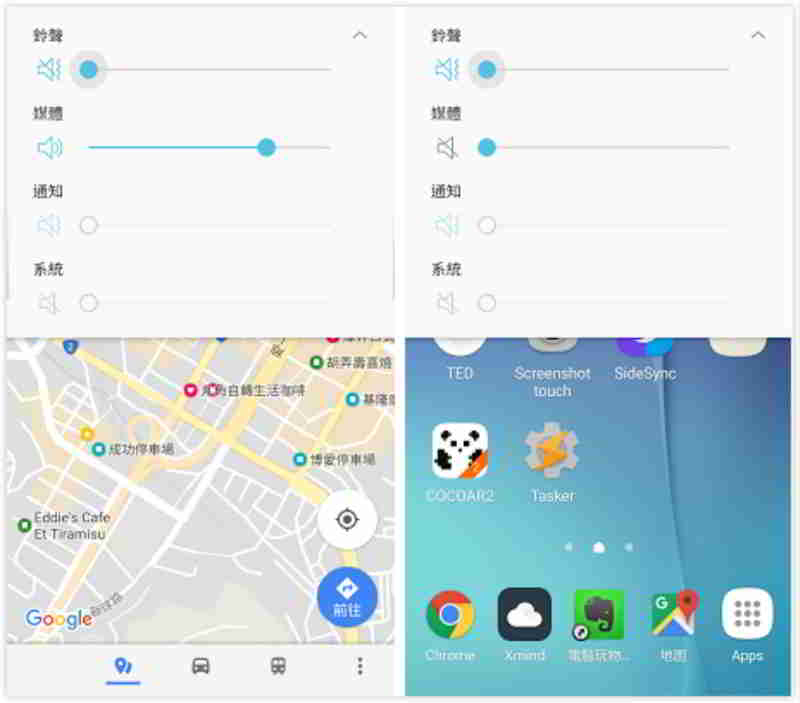
સફળતાપૂર્વક દો કરવા માટે "Tasker"સ્વચાલિત કાર્યને ટ્રિગર કરવા માટે, તમારે મંજૂરી આપવી આવશ્યક છે"Tasker” પૃષ્ઠભૂમિમાં ચાલે છે જેથી દરેક શરતી સ્પર્શ સફળતાપૂર્વક શરૂ થાય.
આ લેખ છે "Tasker"પ્રારંભિક ટ્યુટોરીયલ.
અલબત્ત, ત્યાં ઘણા વધુ અદ્યતન છે "Tasker"સેટિંગ પદ્ધતિ અને ટ્યુટોરીયલ ભવિષ્યમાં શેર કરવાનું ચાલુ રહેશે, તેથી ટ્યુન રહો!
હોપ ચેન વેઇલિયાંગ બ્લોગ ( https://www.chenweiliang.com/ ) શેર કરેલ "Taskerઆ શુ છે?Taskerતમને મદદ કરવા માટે Android માટે આર્ટિફેક્ટનો ઉપયોગ કેવી રીતે કરવો.
આ લેખની લિંક શેર કરવા માટે આપનું સ્વાગત છે:https://www.chenweiliang.com/cwl-1127.html
વધુ છુપાયેલા યુક્તિઓ🔑 અનલૉક કરવા માટે, અમારી ટેલિગ્રામ ચેનલમાં જોડાવા માટે આપનું સ્વાગત છે!
ગમે તો શેર કરો અને લાઈક કરો! તમારા શેર અને લાઈક્સ એ અમારી સતત પ્રેરણા છે!